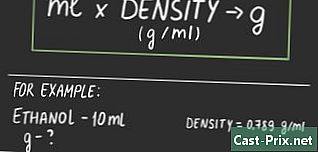Paano gumamit ng isang MP3 file at tanggalin ang mga tinig upang gawin itong isang Karaoke
May -Akda:
Lewis Jackson
Petsa Ng Paglikha:
13 Mayo 2021
I -Update Ang Petsa:
1 Hulyo 2024

Nilalaman
- yugto
- Bahagi 1 I-install ang Audacity
- Bahagi 2 Alisin ang tinig
- Bahagi 3 I-back up ang bagong MP3 file
Walang paraan upang matiyak na ang tinig ay tinanggal sa isang kanta kapag hindi magagamit ang pag-record ng stereo. Ang Audacity software ay nagbibigay sa iyo ng kakayahang patahimikin ang tinig sa karamihan sa mga kanta sa MP3 kapag sila ay nasa stereo. Kapag ang isang kanta ay halo-halong sa studio at ang bahagi ng boses ay nasa gitna ng track sa 2 mga channel, ang libreng program na ito ay nagbibigay-daan sa iyo upang masidhing makulit o tanggalin ang kanta. Depende sa piraso na iyong pinagtatrabahuhan, maaaring may ilang mga labi sa vocal na bahagi. Binibigyan ka ng Audacity ng kakayahang lumikha ng isang track ng karaoke mula sa isang kanta sa pamamagitan ng pagtanggal ng boses. Tulad ng mahika. Napakaganda!
yugto
Bahagi 1 I-install ang Audacity
-

I-download ang Audacity mula sa http://audacity.fr/. Ang Audacity ay isang software na sinusuportahan ng computer na naaangkop sa parehong Windows at ang operating system ng Mac. Upang makuha ang pinakabagong bersyon para sa iyong operating system, mag-click sa berdeng pindutan download pagkatapos itago ang file sa iyong computer. -

I-install ang Audacity. Kapag nakumpleto ang pag-download ng file, maaari mong i-double-click ito at sundin ang mga tagubilin upang mai-install ang Audacity.- Ang artikulong ito ay hindi inilaan upang pumunta sa mga detalye ng mga tagubilin, dapat kang kumunsulta sa mga dokumento ng tulong at pamilyar sa software. Kung nais mong malaman ang higit pa, basahin ang artikulo kung paano gamitin ang Audacity.
-

I-download ang LAME add-on na gumagana sa Audacity. Upang maitala ang mga MP3 file, ang Audacity ay kailangang gumana sa isang programa na tinatawag na LAME. Maghahatid ito sa iyo upang i-record ang iyong mga nilikha sa karaoke.- Sa iyong browser, pumunta sa http://lame.buanzo.org.
- Upang i-download ang pinakabagong bersyon ng LAME na katugma sa iyong operating system, mag-click sa unang pagpipilian na lilitaw sa ilalim ng heading ng iyong operating system.
- Kapag sinenyasan, i-save ang file sa isang maginhawang lokasyon.
-

I-install ang add-on ng LAME. Ang pamamaraan ay hindi pareho pareho depende sa operating system na iyong ginagamit.- Sa Windows: pag-double-click sa file ng pag-install, pagkatapos ay sundin ang mga tagubilin upang mai-install ang LAME. Huwag palitan ang alinman sa mga default na setting dahil ang mga ito ay kinakailangan para sa pagpapatakbo ng add-on.
- Sa Mac: Mag-double-click sa file ng pag-install upang mai-mount ito (nagtatapos sa extension .dmg), pagkatapos ay isang doubleleclic sa naka-mount na file Blade Library v.3,98,2 para sa Audacity.pkg (maaaring hindi pareho ang bersyon). Maging gabay sa iba't ibang mga tagubilin upang makumpleto ang pag-install.
Bahagi 2 Alisin ang tinig
-

Kumuha ng isang stereo MP3 mula sa kanta. Magagamit ka na ngayon ng isa sa mga filter ng Audacity upang alisin ang mga tinig mula sa kanta. Kung ang huli ay nasa stereo, maaaring hindi mo marinig ang parehong mga tunog sa kanang tainga at sa kaliwang tainga.- Ang tanging paraan upang malaman kung sigurado kung ang kanta ay stereo na kalidad ay upang mai-upload sa Audacity.
- Ito rin ang pinakamahusay na paraan upang makuha ang pinakamahusay na kalidad ng audio (subukang makakuha ng mga 320 kb / s file kung maaari).
- Upang malaman ang higit pa tungkol sa kung paano mabawi ang mga file na audio, tingnan ang pag-download ng libreng musika.
-

I-import ang MP3 file sa isang bagong proyekto ng Audacity. Buksan ang programa, at pagkatapos ay gawin ang mga sumusunod na hakbang:- mag-click sa menu talaksan matatagpuan sa tuktok ng screen
- magpatuloy angkat > audio
- hanapin ang iyong MP3 file at mag-click dito upang buksan ito
-

Suriin na ito ay isang stereo na kanta. Kung ang iyong MP3 file ay isang stereo na kanta, magkakaroon ka ng dalawang magkakahiwalay na mga channel. Magkakaroon ka ng dalawang magkakaibang visual ng piraso na matatagpuan sa itaas ng isa pa. Dapat ding isulat isteryo sa sidebar na nasa ibaba ng pangalan ng track. -

Pagsubok sa pamamagitan ng pagpili ng isang bahagi ng kanta na naglalaman ng mga tinig. Bago gumawa ng anumang pangwakas na pagbabago, dapat kang pumili ng isang 5 hanggang 10 segundong talata na naglalaman ng mga tinig upang i-preview ang iyong mga pagbabago. Maaari kang magpatuloy ng mga sumusunod.- I-click ang icon ng mouse sa timeline sa itaas ng track upang makinig mula sa puntong iyon, pagkatapos ay hanapin ang isang bahagi ng kanta kung saan naririnig mo ang mga tinig nang mga 5 hanggang 10 segundo.
- Ilipat ang iyong mouse sa mga track hanggang lumitaw ang iyong cursor.
- Mag-click gamit ang mouse at i-drag ito upang marinig ang isang preview ng daang ito ng kanta.
-

Buksan ang menu epekto. Kapag napili mo ang isang sipi upang i-play, maaari mong suriin kung matanggal ang mga tinig. -

Sa menu, piliin ang Pagbabawas at Pagbubukod ng Vocal. Gamit ang epektong ito, magagawa mong alisin ang mga tinig na nasa gitna ng track at napapalibutan ng iba pang mga instrumento. Maraming mga modernong piraso ay halo-halong gamit ang pamamaraang ito, kahit na may mga pagbubukod. -

Ayusin ang mga setting ng pagpapalambing para sa mga tinig. Pinapayagan nitong modelo ang epekto sa mga pangunahing tinig.- Iwanan ang pagpipilian aksyon sa Pagbabawas ng Vocal. Sa gayon, ito ay ang mga tinig na maipalabas mo at hindi ang musika.
- Dapat kang tumira lakas sa 1na nangangahulugang ang epekto na ito ay mailalapat sa normal na kapangyarihan nito. Kung ang mga tinig ay partikular na malakas, maaaring kailanganin mong dagdagan ang halaga sa 2.
-

Itakda ang dalas ng threshold Mababang Gupit para sa mga tinig. Ang threshold na ito ay kumakatawan sa pinakamababang dalas (sa Hertz) na aalisin mula sa audio track. Depende sa mga resulta na makukuha mo, maaaring kailangan mong bumalik upang ayusin ang halagang ito sa ibang pagkakataon.- Kung nais mong tanggalin ang mga tinig na napakababa at mayroong maraming bass sa kanta (na kung saan ang kaso sa Barry White o Leonard Cohen), isulat 100 sa bukid.
- Kung ang mga tinig ay medyo mababa (tulad ng sa Drake o Toni Braxton), simulan 100.
- Kung nagtatrabaho ka sa mga intermediate na boses (tulad ng Beyonce o Bruce Springsteen), itakda ang halagang ito 120.
- Kung nagtatrabaho ka sa napakataas na tinig (tulad ng mga tinig ng mga bata o Mariah Carey), itakda ang halagang ito 150. Kung, pagkatapos gawin ang pagbabago, naririnig mo pa rin ang perpektong tinig, maaari mo itong ilagay sa 200.
-

Itakda ang dalas Mataas na Gupit para sa Vocals. Ito ang pinakamataas na limitasyong dalas para sa mga tinig. Kung napili mo ang napakataas, maaari mo ring i-cut ang iba pang mga mataas na instrumento mula sa kanta. Sa kabilang banda, kung pipiliin mo ito nang masyadong mababa, panganib mong maipasa ang bahagi ng mga tinig. Magkakaroon ka palaging pagpipilian upang bumalik at bumalik sa screen na ito upang ayusin ang halaga.- Isang halaga na itinakda 7 000 dapat gawin ang pakikitungo sa karamihan ng mga piraso.
-

Mag-click sa pagsisiyasat upang subukan ang kasalukuyang mga halaga. Ang pamamaraang ito ay hindi nag-aalis ng mga chorus dahil sila ay karaniwang nasa isa pang track.- Kung may echo o iba pang epekto sa mga tinig, hindi mawawala ang pangunahing tinig. Panganib ka sa pagdinig ng tinig ng "multo" sa background. Kapag kumanta ka sa tuktok, madarama mo na may isang echo sa iyong tinig!
-

Kung mayroon kang mga problema, ayusin ang mga setting. Kung ang preview ng audio ay hindi nagbibigay ng inaasahang resulta, magagawa mo ang mga sumusunod na bagay.- Nalaman mo na maraming bass sa kanta. Sa kasong ito, subukang itaas ang halaga ng "Mababang Gupitin" sa pamamagitan ng 20 Hz, hanggang sa makita mo ang perpektong kompromiso sa pagitan ng pag-alis ng mga tinig at pag-save ng bass.
- Naririnig mo pa rin ang pinakamababang tinig. Sa kasong ito, maaari mong subukang bawasan ang halagang "Mataas na Gupitin" ng 20 Hz hanggang sa makita mo ang tamang kompromiso.
- Kung ang pag-aayos ng dalas ng cutoff ay hindi gumana, subukang ayusin ang halaga lakas sa 2.
- Binago mo ang mga setting, ngunit hindi mo pa rin makita ang anumang mga pagbabago sa mga tinig. Sa kasong ito, ang paghahalo ng kanta ay hindi katugma sa pagpapalambing ng mga tinig.
-

Mag-click sa OK upang mailapat ang epekto sa buong track. Kapag natagpuan mo ang ilang mga setting na nasisiyahan ka habang nakikinig, magagawa mong mag-click OK upang mai-filter ang buong piraso. Depende sa tagal ng iyong computer at ang kapangyarihan ng iyong computer, maaaring tumagal ng ilang minuto. -

Makinig sa kanta. Maging matulungin sa mga pangunahing tinig. Bagaman hindi mo maaaring ganap na alisin ang lahat ng mga bakas ng bahagi ng boses, dapat mo pa ring mabawasan ito nang sapat mula sa sandaling ito ay halo-halong sa gitna ng track.- Kung nais mong kanselahin ang iyong mga pagbabago, maaari mong i-click edit > Ikansela ang Pagbawas at Pagbubukod ng Vocal.
Bahagi 3 I-back up ang bagong MP3 file
-

Upang ma-export ang file, pindutin ang Ctrl+⇧ Shift+E (sa Windows) o sa ⌘ Cmd+⇧ Shift+E (sa Mac). Kapag natapos mo ang paglikha ng instrumental track, maaari mo itong mai-save bilang isang MP3 file. -

Sa kahon Uri ng file mula sa menu I-save bilangpumili MP3. Ang ilang mga pagpipilian upang ayusin ang mga setting ng MP3 ay ipapakita. -

Ayusin ang kalidad ng MP3. Ikaw ang pumili. Ang isang MP3 na may isang mataas na rate ng rate ay sumasakop ng higit pang puwang sa disk, ngunit ang pag-render ng tunog ay mas mahusay. Ang isang MP3 na may mas mababang rate ng rate ay nagbibigay ng isang mas maliit na laki ng file, ngunit ang tunog ay may mas mababang kalidad. Kung nag-edit ka ng isang naka-compress na file, mawawalan ka ng ilang kalidad sa prosesong ito.- Kung nais mo ng isang maliit na file na may napakagandang kalidad ng tunog, itakda ang Mode ng daloy sa variable, pagkatapos ay piliin Pinakamahusay na kalidad. Ang pagpipiliang ito ay dapat na angkop para sa karamihan ng mga gumagamit.
- Kung ang laki ng file ay hindi isang problema para sa iyo at kailangan mo ang pinakamahusay na kalidad, maaari mong ayusin ang Mode ng daloy sa pagpili sa simula at ang kalidad sa 320 kb / s. Sa gayon, magkakaroon ka ng file ng pinakamahusay na posibleng kalidad sa Audacity.
- Kung naghahanap ka ng isang file ng isang napakaliit na laki, itakda ang Mode ng daloy sa variable at pumili ng isang mas maliit na halaga kaysa sa 3 (155-195 kb / s).
-

Piliin ang lokasyon kung saan mo mai-save ang file. I-browse ang explorer upang mahanap ang folder kung saan mo nais mai-save ang iyong file. -

Mag-click sa rekord. Gagawa ng programa ang iyong MP3 file at i-save ito sa tinukoy na lokasyon. Kapag nai-save ang file, maaari mo itong i-play mula sa anumang application na maaaring maglaro ng mga MP3 file.